
Saitunan Windows 10 wani abu ne da muke amfani dashi kusan kullun akan kwamfutar mu. Hakanan, yana yiwuwa hakan akwai takamaiman saitin da kake yawan amfani dashi abin da wasu. Saboda haka, a wannan yanayin yana iya zama dacewa don samun damar kai tsaye zuwa wannan takamaiman tsari a kan kwamfutar. Wannan wani abu ne wanda za'a iya yi ba tare da matsala ba.
Windows 10 tana bawa masu amfani damar ƙirƙirar samun damar kai tsaye zuwa takamaiman tsari. Yana aiki a cikin irin wannan hanyar kamar ƙirƙirar gajerar hanya zuwa wasu abubuwa akan kwamfutarka. Kodayake a wannan yanayin, dole ne muyi amfani da adiresoshin URI. Don haka yana yiwuwa a sami waɗannan gajerun hanyoyin.
Kodayake wannan jerin adiresoshin URI suna da yawa. Saboda haka, a ƙarshen labarin mun bar ku tare da su duka. Don haka zaku iya ƙirƙirar gajerar hanya zuwa takamaiman tsari wanda kuke so a cikin Windows 10 a hanya mai sauƙi. Wanne zai ba ku damar amfani da kwanciyar hankali sosai a kowane lokaci.

Gajerar hanya zuwa saituna a cikin Windows 10
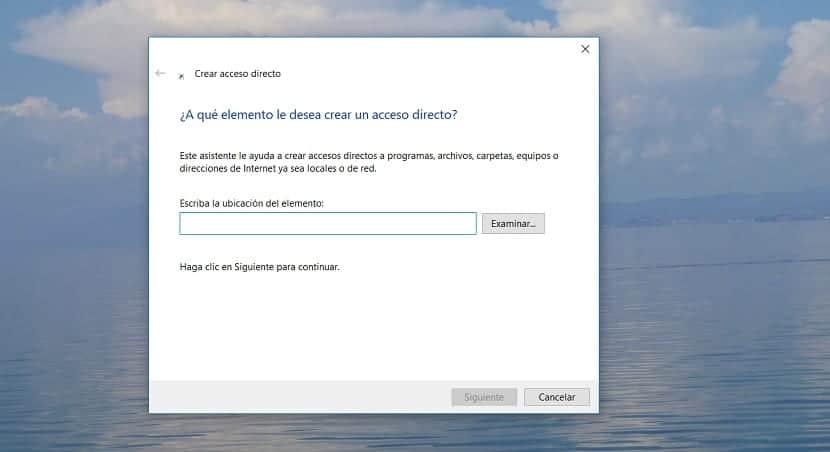
Wannan aikin bashi da asirai da yawa. Muna zuwa tebur sannan muna danna dama tare da linzamin kwamfuta akan allon. Tsarin menu zai bayyana, inda dole ne mu sake zaɓar zaɓi. A can, a hannun dama, jerin zaɓuɓɓukan da za mu iya ƙirƙirar za su bayyana. Ofaya daga cikin zaɓuɓɓukan shine damar kai tsaye, wanda dole ne mu danna.
Da farko dai Windows 10 za ta tambaye mu adireshin abin da aka faɗi wanda muke son ƙirƙirar gajerar hanya. Saboda haka, a wannan yanayin dole ne mu shiga URI da ake tambaya. Da zarar an shigar da wannan adireshin, ana tambayar ku don ba wa wannan gajeriyar suna. Bayan haka dole mu bashi damar gamawa kuma tuni mun kirkireshi a hukumance. Sauki yi kuma da amfani sosai.
Windows 10 sanyi URI jerin
Kamar yadda muka ambata, jerin waɗannan adiresoshin suna da yawa. Don haka ba zai yiwu a san su duka da zuciya ɗaya ba. Amma tare da wannan dabara mai sauƙi, zamu iya amfani da wanda muke buƙata a cikin Windows 10. Wannan shine jerin duk adiresoshin URI daga saitunan tsarin aiki:
System
- Game da: ms-saituna: game da
- Ci gaban allon saituna: ms-settings: nuni-ci gaba
- Tanadin baturi: ms-saituna: batterysaver
- Saitunan ajiye baturi: ms-saituna: batterysaver-settings
- Amfani da baturi: ms-settings: batterysaver-usagedetails
- Clipboard: Tsarin MS-Clipboard sanyi:
- Allon: ms-settings: nuni
- Madubi allo na: ms-saituna: gabatarwa mara kyau
- Tsoffin wuraren adanawa: ms-settings: adana wurare
- A lokacin wadannan awanni: ms-saituna: shiru mai tsayi da aka tsara
- Enciko: ms-settings: na'urar aiki
- Mataimakin mai da hankali: ms-saituna: madanni ko saitunan ms: m shiru
- Saitunan zane-zane: ms-saituna: nuni-ci gaba
- Saƙonni: ms-settings: aika sako
- Multitasking: ms-settings: yawaita aiki
- Saitunan hasken dare: ms-settings: hasken dare
- Teléfono: ms-settings: waya-defaultapps
- Tsinkaya akan wannan PC: ms-settings: aikin
- Abubuwan da aka raba: ms-saituna: ƙwarewa
- Yanayin kwamfutar hannu: ms-saituna: kwamfutar hannu
- Tashan ayyukan: ms-settings: allon aiki
- Fadakarwa da aiki: ms-settings: sanarwa
- Kwamfuta na nesa: ms-saitunan: remotedesktop
- Fara / dakatarwa da dakatarwa: ms-settings: ikon bacci
- Sauti: Saitunan Ms: sauti
- Ajiyayyen Kai: ms-settings: kayan aiki
- Ma'ajin firikwensin ajiya: ms-settings: manufofin ajiya

Lissafi
- Zaɓuka Shiga: ms-saituna: sa hannu da kuma saitunan ms: sanya hannu-mai tsauri
- Iso ga cibiyar sadarwa ko cibiyar sadarwa: ms-settings: wurin aiki
- Asusun imel da ƙa'idodi: ms-settings: emailandaccounts
- Iyali da sauran mutane: ms-settings: sauran masu amfani
- Kafa kiosk: Ms-saituna: sanya hanya
- Yi aiki tare da saituna: ms-settings: aiki tare
- Kafa Windows Sannu: ms-saituna: alamun-farawa-gabatarwa da ms-saituna: alamun-farawa-ƙaddamarwa
- Bayaninka: ms-saituna: yourinfo
Kayan aiki
- Audio da murya: ms-saituna: holographic-audio
- AutoPlay: ms-settings: sake kunnawa
- Bluetooth: ms-settings: bluetooth
- Na'urorin da aka haɗa: ms-settings: na'urorin haɗi
- Mouse da taɓa pad: ms-settings: mousetouchpad
- Alkalami da Ink na Windows: ms-settings: alkalami
- Bugawa da masu dubawa: ms-settings: masu bugawa
- Shafin taɓawa: ms-saituna: na'urori-taɓawa
- Rubutu: ms-settings: bugawa
- kebul: ms-settings: kebul
- Wayar ka: ms-settings: wayoyin hannu
Aplicaciones
- Aikace-aikace da fasali: ms-settings: appsfeatures
- Halaye na aikace-aikacen: ms-saituna: appsfeatures-app
- Aikace-aikacen gidan yanar gizo: ms-settings: appsforwebsites
- Ajiyayyun aikace-aikace: ms-saituna: defaultapps
- Sarrafa abubuwan zaɓi na zaɓi: ms-saituna: zaɓi na musamman
- Taswirorin kan layi: ms-settings: maps da ms-settings: maps-downloadmaps
- Abubuwan farawa: ms-saitunan: startupapps
- Sake kunna bidiyo: ms-saituna: wasan bidiyo

Samun dama
- Allon: ms-saituna: saukin hanya-nunawa
- audio: ms-saituna: sauƙin isa-sauti
- Subtítulos: ms-saituna: sauƙi na sauƙi-rufewa
- Launi mai launi: ms-saituna: sauƙin isa-launi mai launi
- Babban bambanci: ms-saituna: sauƙi mai sauƙi-highcontrast
- Girman maimaita siginan kwamfuta: ms-saituna: sauƙi mai sauƙi-courserandndersersize
- Idon ido: ms-saituna: sauƙi mai sauƙi-rufe ido
- Fuentes: ms-saitunan: fonts
- Hular hular Holographic: ms-saituna: holographic-headset
- Keyboard: ms-saituna: saukiofaccess-keyboard
- Gilashin ƙara girman ƙarfi: ms-saituna: sauƙi mai sauƙi-kara girma
- Mouse: ms-saituna: saukiofaccess-linzamin kwamfuta
- Mai ba da labari: ms-saituna: sauƙi mai ba da labari
- Murya: ms-saituna: sauƙin isa-magana-ganewa

wasanni
- Yanayin wasa: ms-settings: caca-gamemode
- Watsa shirye-shirye: ms-saituna: watsa shirye-shiryen caca
- Yi wasa a cikin cikakken allo: ms-saituna: quietmomentsgame
- wasan bar: ms-saituna: caca-gamebar
- Game DVR: ms-saituna: caca-gamedvr
- Hanyoyin sadarwar Xbox: ms-saituna: caca-xboxnetworking
Hanyar sadarwa da yanar gizo
- Yanayin jirgin sama: ms-settings: network-airplanemode ms-settings: kusanci
- Cibiyar sadarwar hannu da SIM: ms-saituna: cibiyar sadarwar salula
- Amfani da bayanai: ms-settings: amfani da data
- Bugun kira: ms-saituna: cibiyar sadarwar-kira
- DirectAccess: ms-saituna: hanyar sadarwar kai tsaye
- Ethernet: ms-saituna: cibiyar sadarwa-ethernet
- Gudanar da hanyoyin sadarwar da aka sani: ms-saituna: cibiyar sadarwa-wifisettings
- Yankin ɗaukar waya mara waya: ms-settings: cibiyar sadarwa-mobilehotspot
- NFC: ms-settings: nfct ma'amaloli
- Proxy: ms-saituna: cibiyar sadarwa-wakili
- Jihar: ms-settings: yanayin-network ko kuma ms-settings: ja
- VPN: ms-saituna: cibiyar sadarwa-vpn
- Wi-Fi: ms-saituna: network-wifi
- Wi-Fi kira: ms-saituna: cibiyar sadarwa-wificalling
Haɓakawa
- Bayan Fage: ms-settings: keɓancewa-bayan fage
- Zaɓi manyan fayilolin da suka bayyana akan Fara: ms-saituna: keɓance-farawa-wurare
- Launuka: ms-settings: keɓancewa-launuka Ms-saituna: launuka
- Tsaya: Ms-saituna: gyare-gyare-gyare (wanda aka ɓata a cikin Windows 10, sigar 1809 kuma daga baya)
- Allon makulli: ms-settings: kulle allo
- Mashayar kewayawa: Ms-saituna: gyare-gyare-gyare (wanda aka rage a cikin Windows 10, sigar 1809 kuma daga baya)
- Keɓancewa (fanni): ms-settings: keɓancewa
- Inicio: ms-settings: keɓancewa-farawa
- Tashan ayyukan: ms-settings: allon aiki
- Jigogi: ms-settings: jigogi

Privacy
- Bayanin Asusun: ms-settings: sirrin-accountinfo
- Tarihin aiki: ms-saituna: tarihin sirri-aiki
- ID na Talla: Ms-saituna: sirri: talla ne (wanda aka rage a cikin Windows 10, sigar 1809 kuma daga baya)
- Binciken aikace-aikace: ms-saitunan: tsare sirri-appdiagnostics
- Sauke fayil na atomatik: ms-saituna: sirrin-atomatik fayiloli
- Bayanan aikace-aikace: ms-saituna: sirri-backgroundapps
- Kalanda: ms-settings: kalandar sirri
- Tarihin kira: ms-settings: sirrin-kirahistory
- Kamara: ms-settings: sirrin-kyamaran yanar gizo
- Lambobi: ms-settings: lambobin-sirri
- Documentos: ms-settings: bayanan sirri
- Correo electrónico: ms-settings: sirrin-email
- Mai bin diddigin ido: ms-saituna: tsare sirri-ido (yana buƙatar kayan aikin sa ido)
- Bayani da bincikar lafiya: ms-settings: bayanin sirri
- Tsarin fayil: ms-settings: sirrin-watsa shirye-shirye
- Janar: ms-settings: sirrin-gaba daya
- Yanayi: ms-saituna: yanayin sirri
- Saƙonni: ms-saituna: aika saƙon sirri
- Makirufo: ms-settings: sirrin-makirufo
- Movimiento: ms-settings: sirrin-motsi
- Fadakarwa: ms-settings: sanarwar sirri
- Sauran na'urorin: ms-settings: sirrin-kayan kwastomomi
- Hotuna: ms-settings: hotunan-sirri
- Kiran waya: Saitunan Ms: kiran sirri - kiran waya (wanda aka rage a cikin Windows 10, sigar 1809 kuma daga baya)
- Sigina na sigina: ms-settings: sirrin-rediyo
- Murya, tawada da rubutu: ms-settings: bayanin sirri-yin magana
- Tafiya: ms-saituna: ayyukan sirri
- Bidiyo: ms-settings: bidiyon-sirri
Sabuntawa da tsaro
- Kunnawa: ms-settings: kunnawa
- Ajiyayyen: ms-settings: madadin
- Inganta rarrabawa: ms-settings: isarwa-ingantawa
- Nemo na'urar ta: ms-settings: nemo kayan aiki
- Ga masu haɓakawa: ms-saituna: masu haɓakawa
- Farfadowa: ms-settings: dawowa
- Shirya matsala: ms-settings: gyara matsala
- Tsaro na Windows: ms-settings: windowsdefender
- Shirin WindowsInsider: ms-saituna: windows mai kulawa
- Windows Update: ms-settings: windowsupdate ko ms-settings: windowsupdate-action